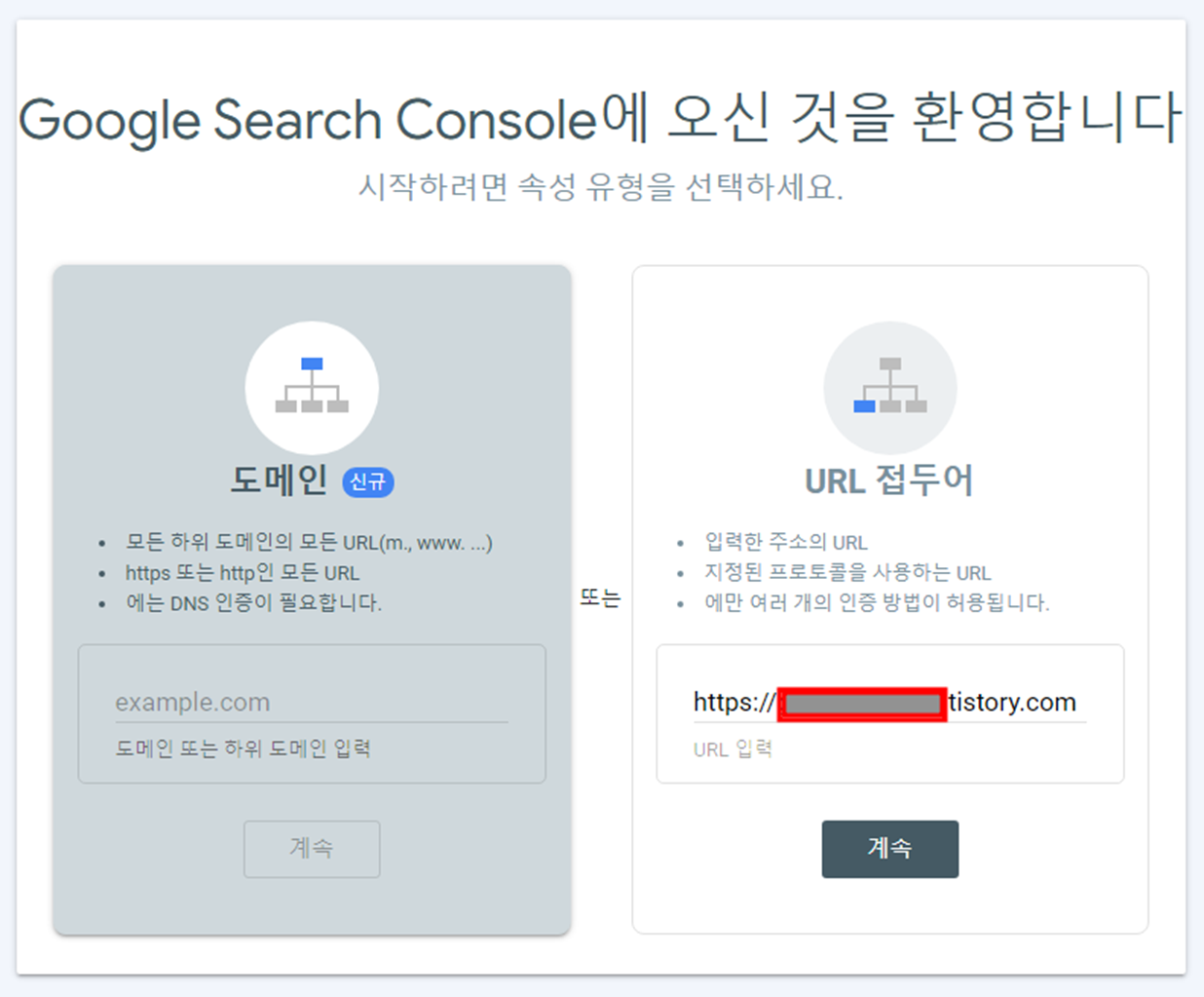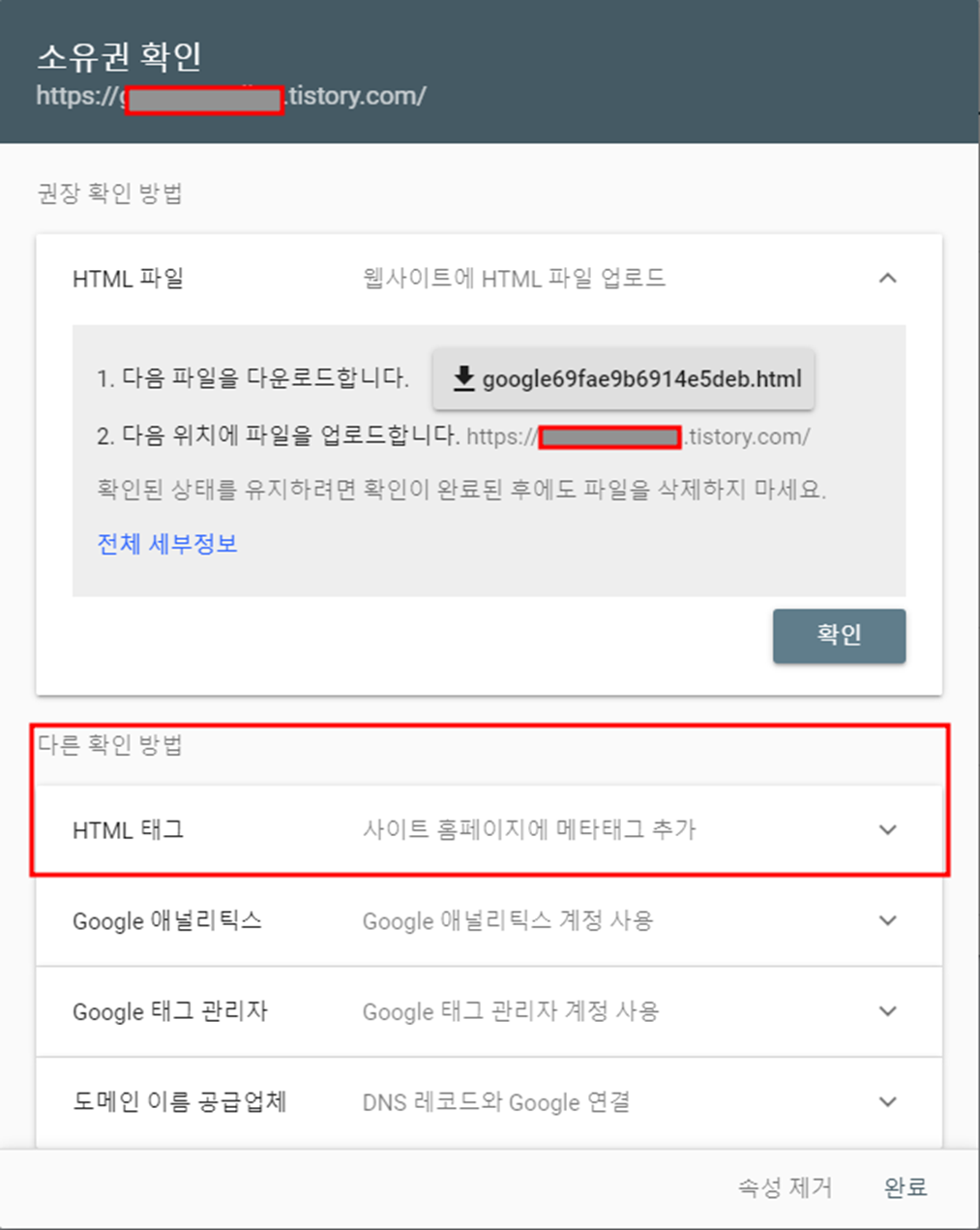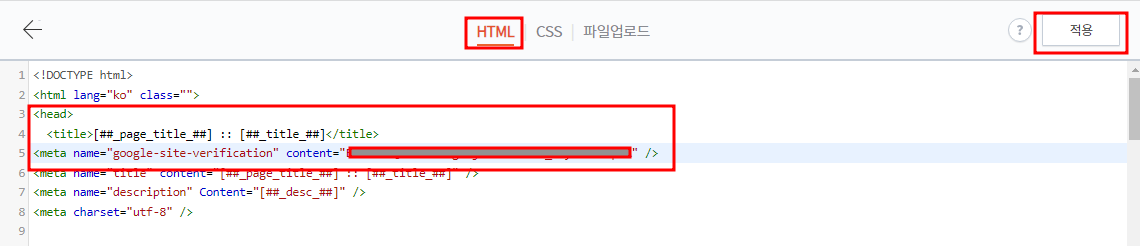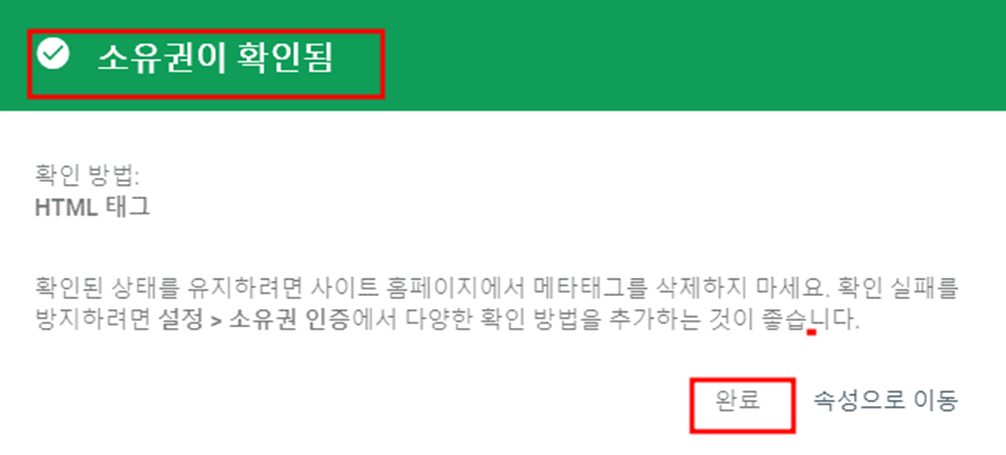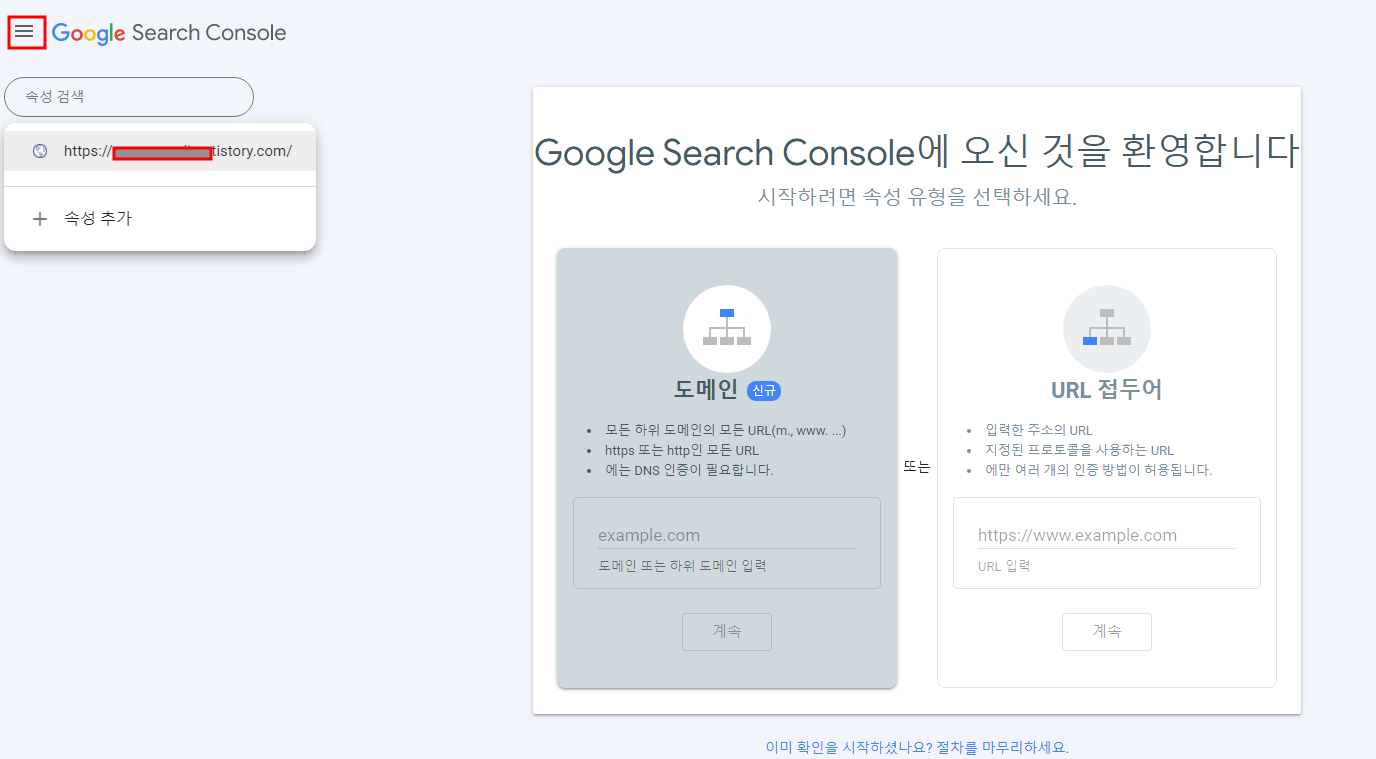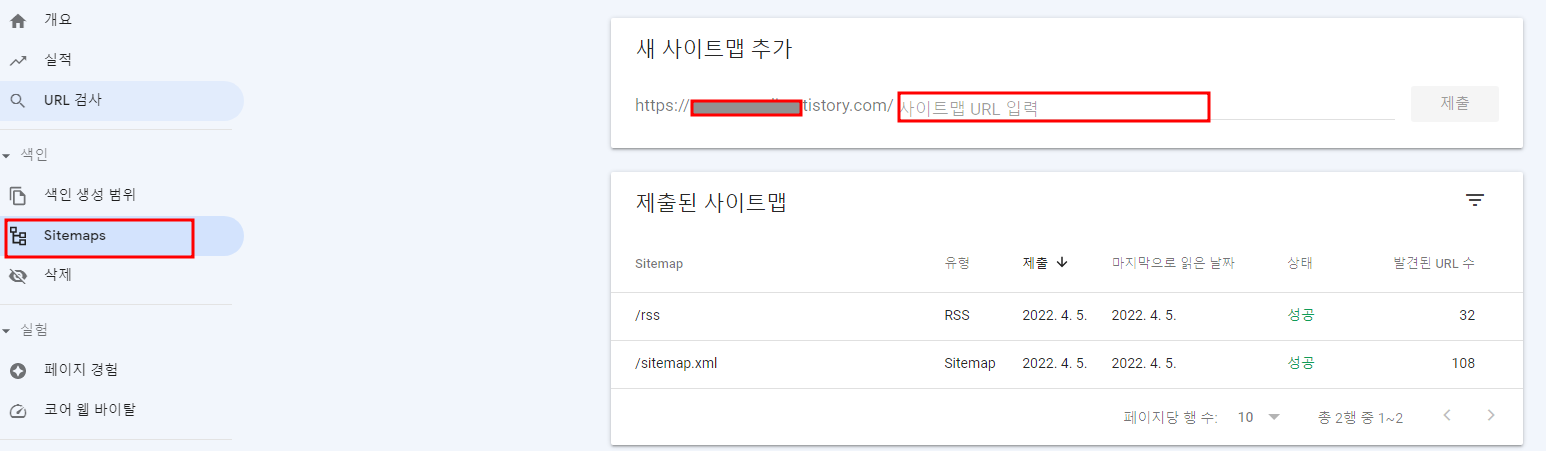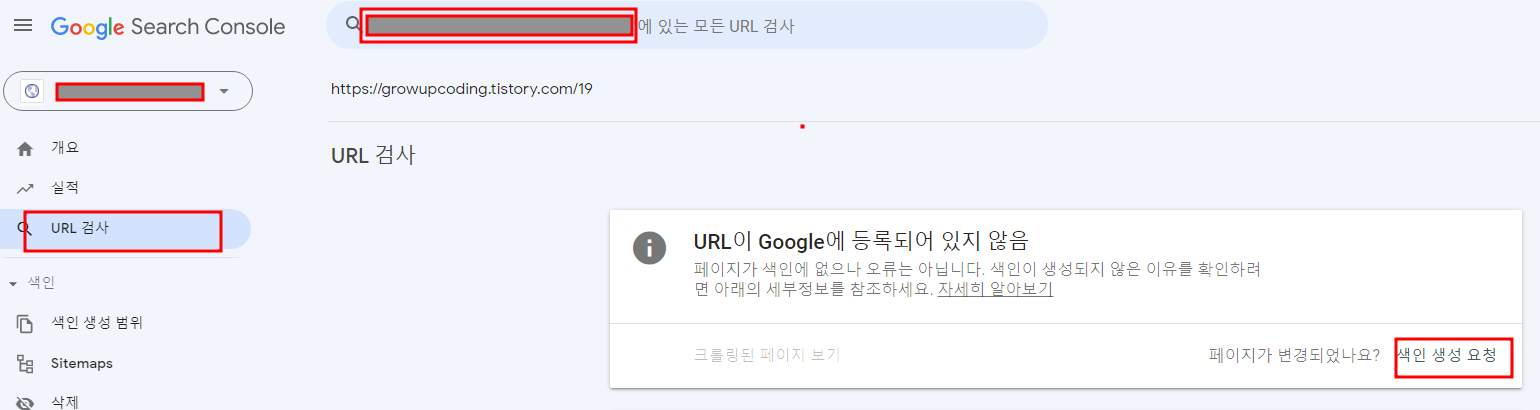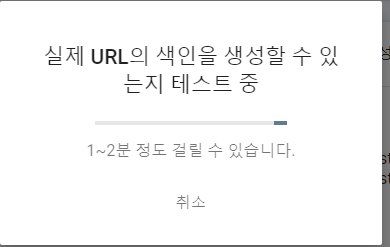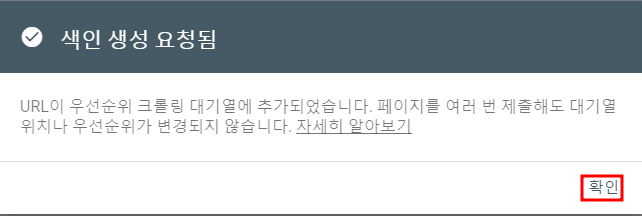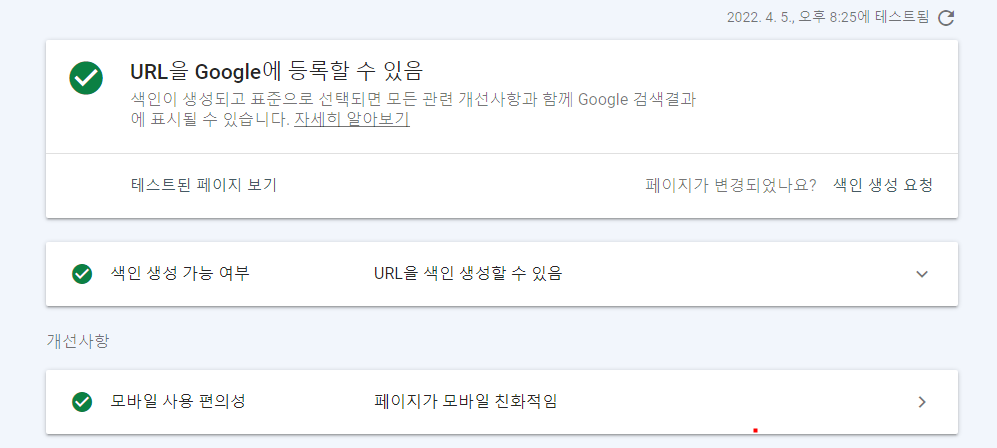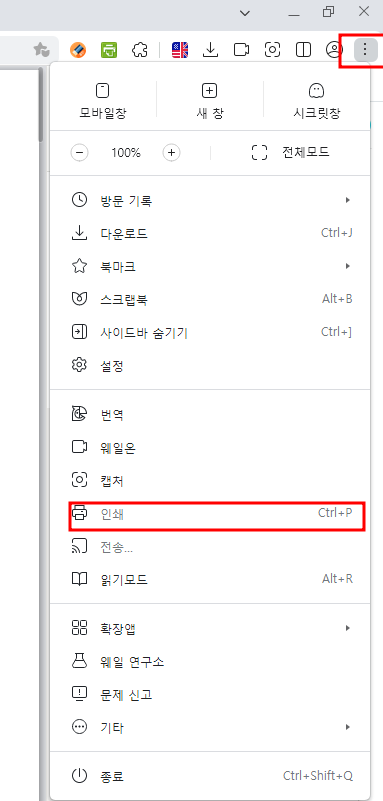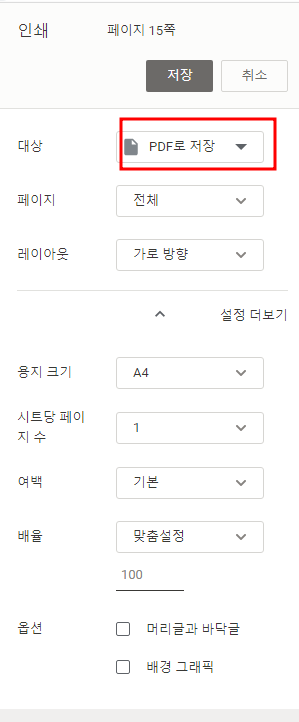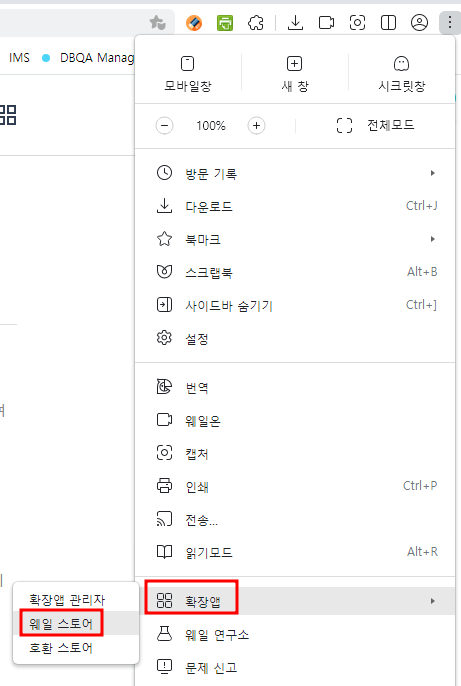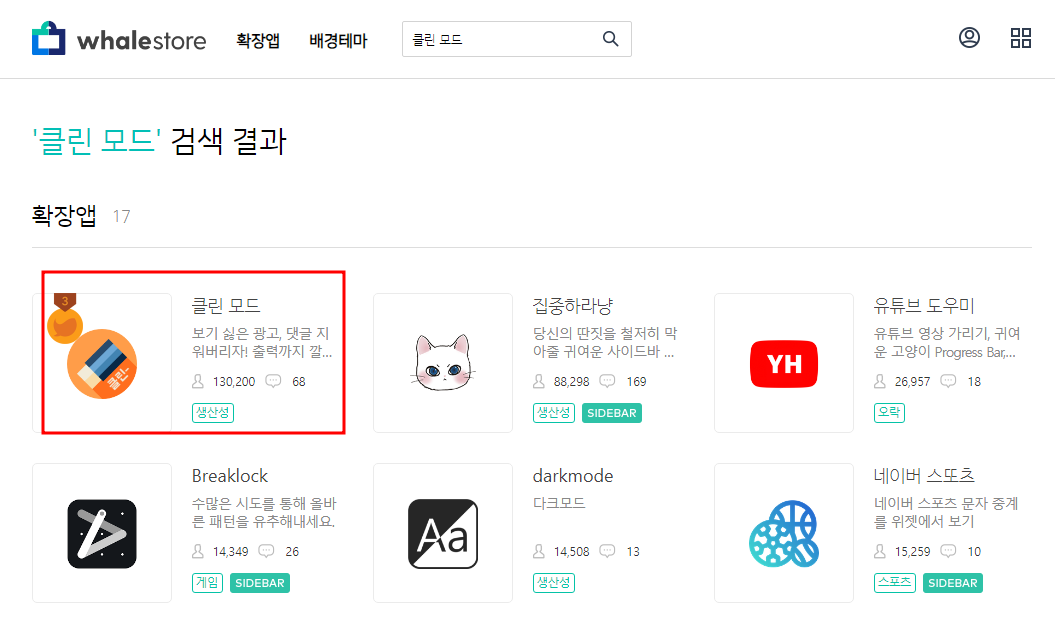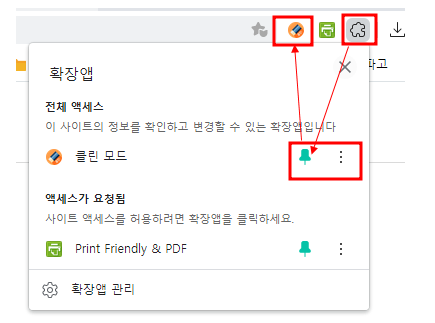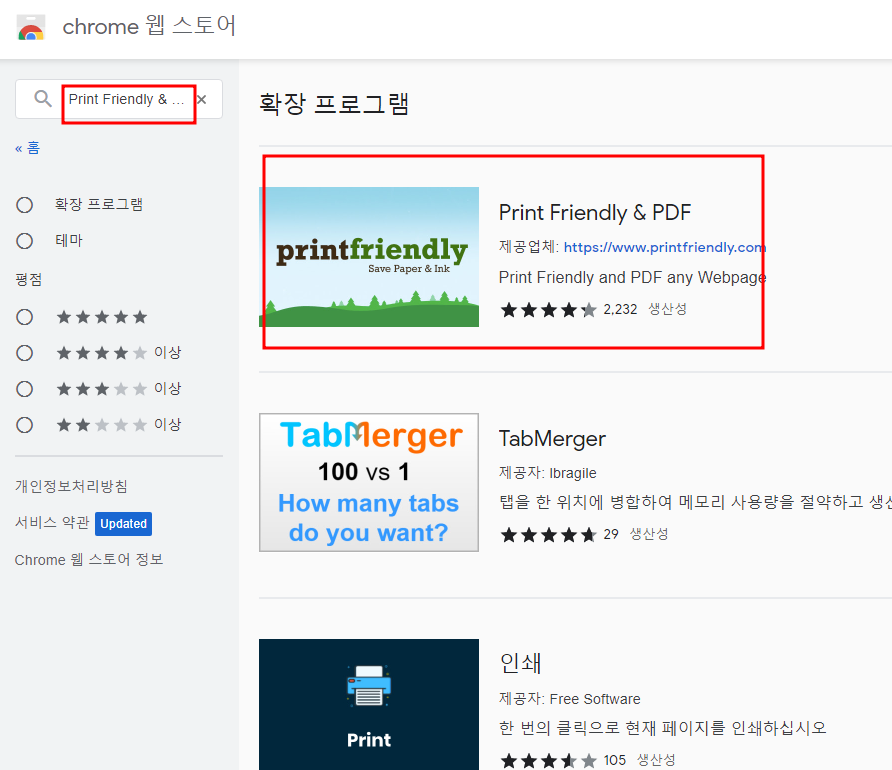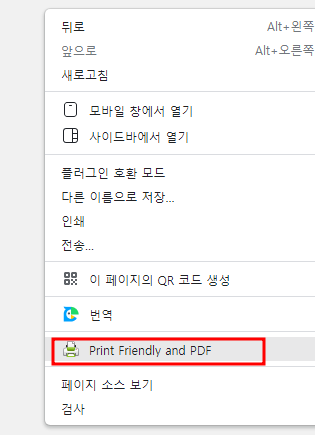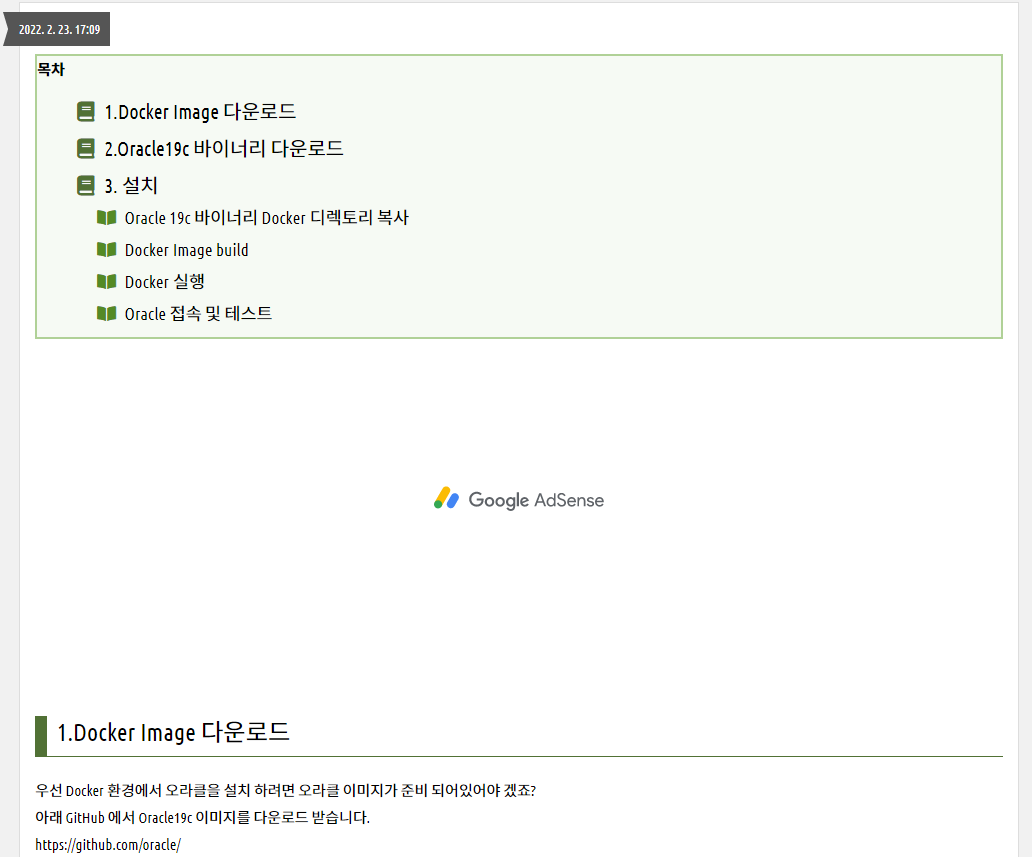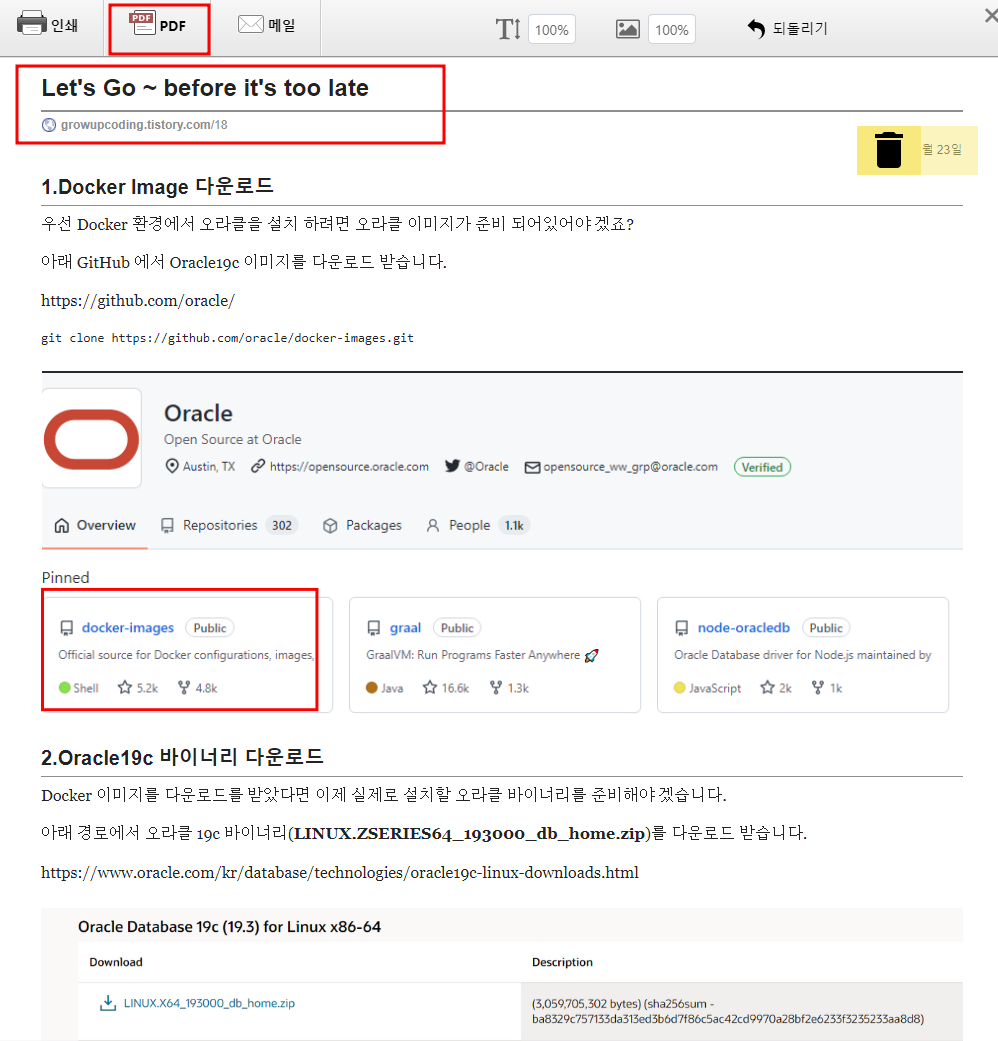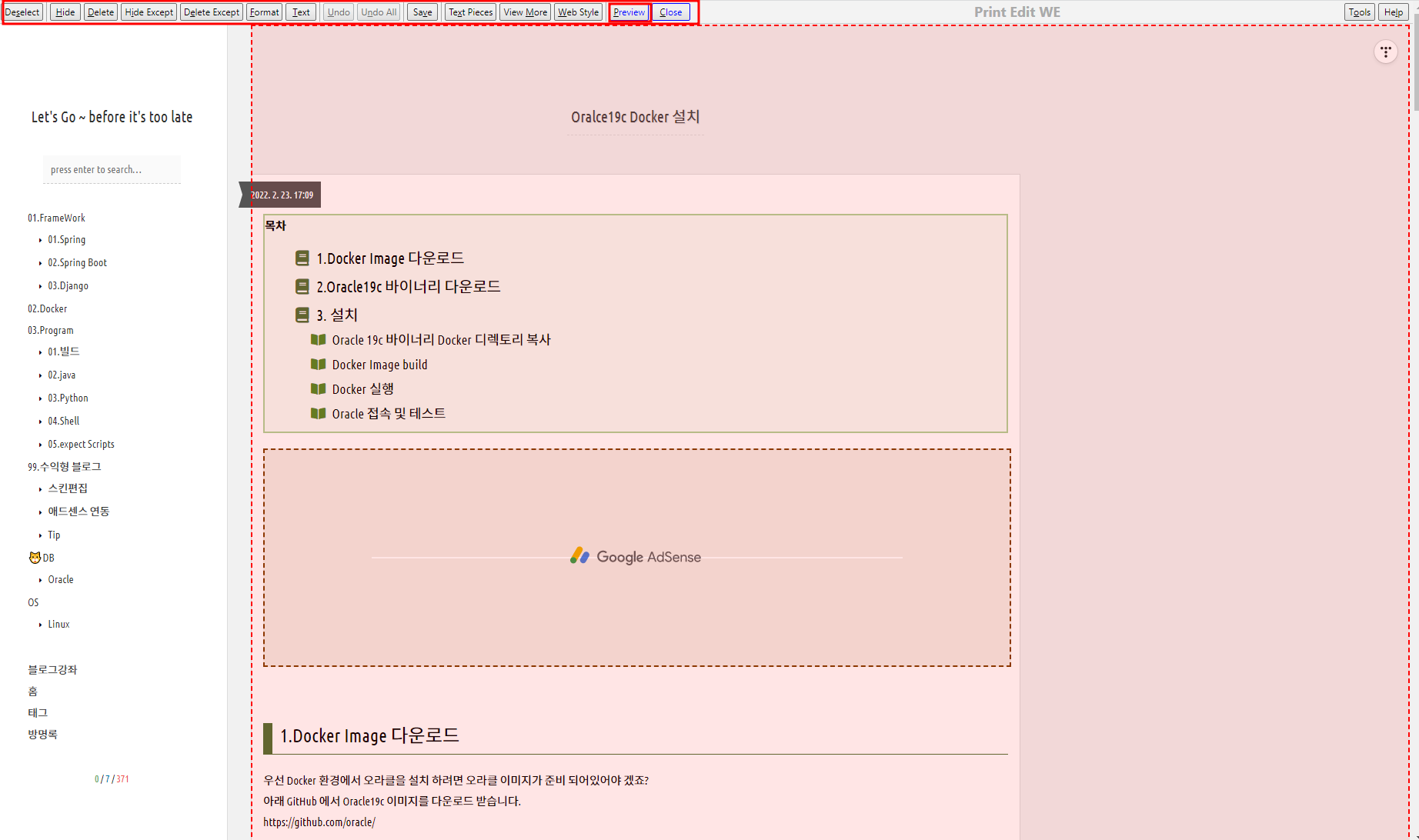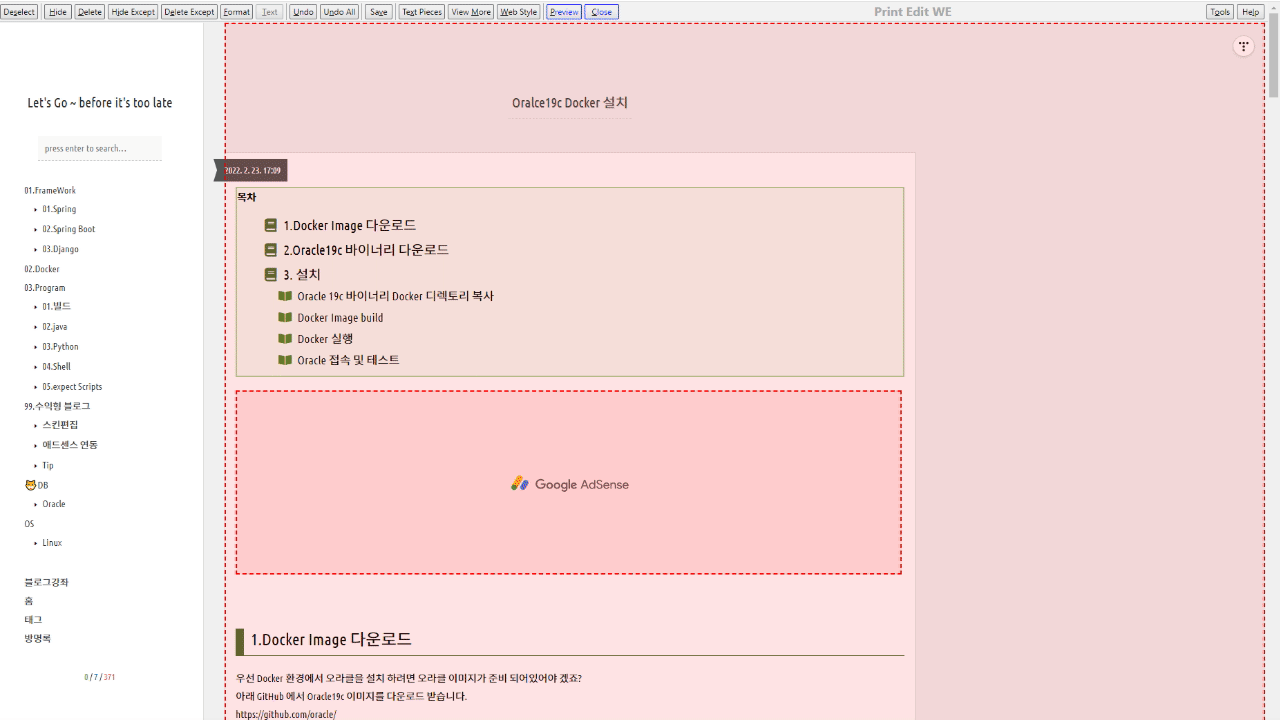구글 광고 개시되지 않을 때 해결 방법?
구글 광고 승인을 받고 나서 티스토리에 구글 광고가 게시가 되지 않을 때 해당 방법을 사용하시기 바랍니다.
카테고리를 통해 작성된 글에 들어갈 경우 구글은 다른 글로 인식을 하여 해당 글에 광고를 게시하지 않습니다.
아래처럼 카테고리 접속을 통한 작성된 글에 젒속 할 때 작성된 글에 광고가 게재되지 않습니다.

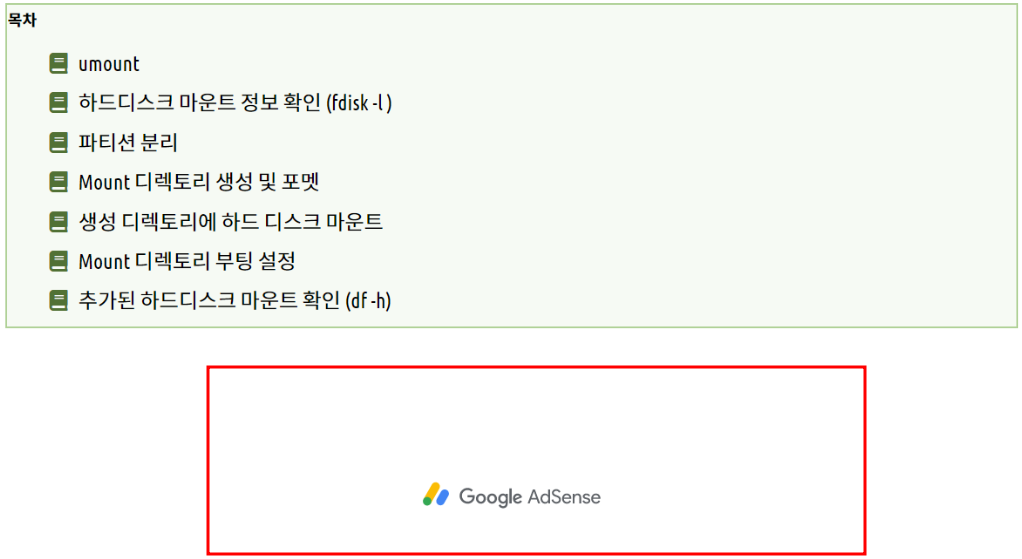
해결 방법
해결하는 방법은 의외로 간단합니다. URL 링크 정보 에서 카테고리 정보를 삭제하는 방법입니다.
아래 javascripts 를 HTML 편집기에서 <head> </head> 사이에 추가하시면 됩니다.
<!-- URL 링크에서 카테고리 정보 제거 -->
<script type="text/javascript">
if (typeof(history.pushState) == 'function')
{ var CatagoryURL = location.href;
CatagoryURL = CatagoryURL.replace(/\?category=([0-9]+)/ig, '');
history.pushState(null, null, CatagoryURL); }
</script>
<!-- URL 링크에서 카테고리 정보 제거 끝 -->
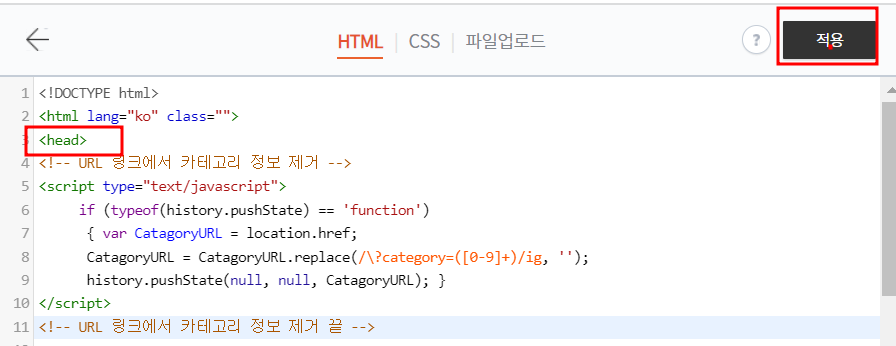
적용 결과
해당 내용을 HTML 에 추가 후 카테고리에서 글을 선택하면 카테고리 링크가 삭제되어 정상적으로 광고가 게시됩니다.
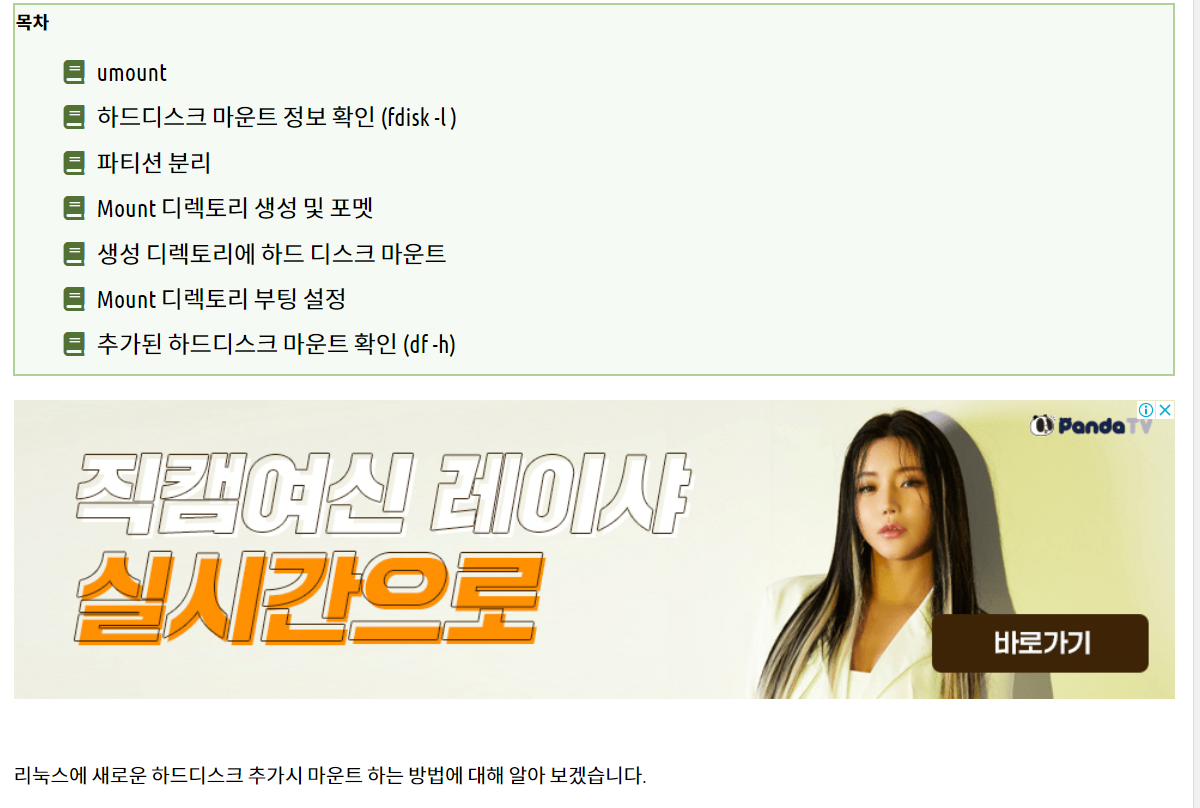
'99. 블로그 꾸미기 > Tip' 카테고리의 다른 글
| [Tip]블로그 구글 검색 노출 (구글 서치 콘솔등록) (0) | 2022.04.05 |
|---|---|
| 티스토리 PDF 파일 저장 (0) | 2022.03.04 |